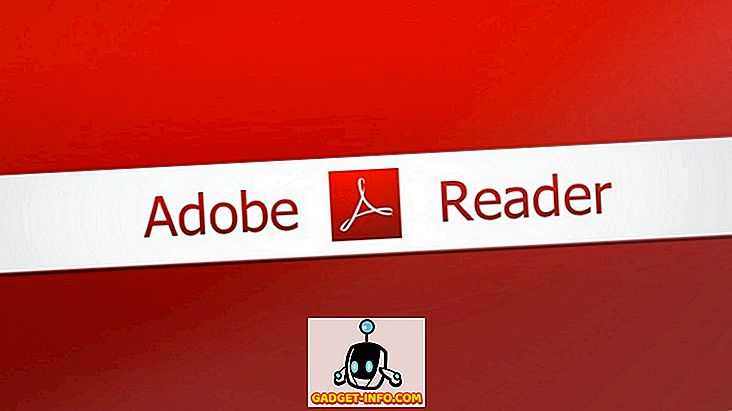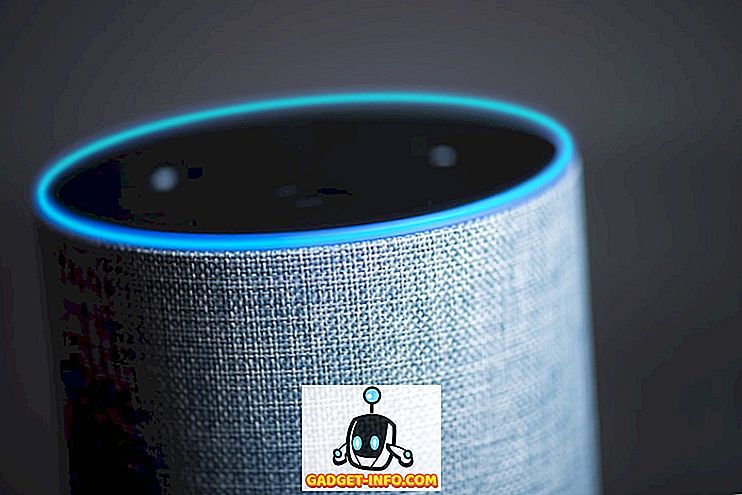Obvestila o glavah na Androidu so zelo uporabna funkcija. Medtem ko je ta nastavitev vklopljena, boste na vrhu zaslona dobili obvestila ob koncu glave za majhen čas, s čimer boste prihranili trud pri ogledu iz predala za obvestila vsakič. Čeprav lahko to nastavitev popolnoma izklopite, je ni mogoče izklopiti le za nekatere določene aplikacije. Ob dejal, da so telefoni tam zunaj, kot Galaxy S8 / S8 + in OnePlus 5, ki imajo način igre, ki jih lahko blokira za izbrane aplikacije. Vendar pa, če uporabljate zalogo Android ali katero koli drugo kožo, ki nima takega načina, tukaj je, kako blokirati obveščanje Android-a ob zagonu v kateri koli aplikaciji:
Predpogoji za blokiranje obvestil za zagon za Android
Preden se naučimo, kako blokirati obvestila ob zagonu, medtem ko v igrah in aplikacijah za videoposnetke potrebujemo nekaj postopkov, ki jih boste potrebovali v postopku. Tukaj je seznam teh stvari za brezhiben postopek:
- Prenesite Tasker (7-dnevno preskušanje, 2, 99 $) in enega od vtičnikov, imenovanih SecureTask (brezplačno) .
- Odvisno od OEM naprave najprej prenesite gonilnike USB in jih nato namestite. Če niste prepričani, kako to storiti, ima ista povezava smernice za to.
- Prenesite ADB binarne datoteke glede na vašo platformo.
- Prenesite programsko opremo, kot je WinRAR, da izvlečete stisnjene datoteke in mape.
- V napravi Android omogočite možnosti za razvijalce . To lahko storite tako, da odprete Nastavitve -> O telefonu in 7-krat zaporedoma izberete “Build number”.
Opomba: uporabljam računalnik z operacijskim sistemom Windows 10 Pro in ukoreninjenim Moto G3 s prilagojenim ROM-om in Androidom 7.1.1. Naslednja metoda lahko deluje tudi z vsako nekorensko napravo.
Kako blokirati Android Heads-Up obvestila v Games ali Video Apps
Ko pomislite na kakršnekoli sistemske prilagoditve, ki jih ne nudi Android, je prva stvar, ki vam pride na misel, Tasker. To je odlična aplikacija, ki vam omogoča prilagajanje telefona več, kot si lahko predstavljate - in večina od njih sploh ne potrebuje korenskega dostopa. Ko boste poskrbeli za predpogoje, lahko nadaljujete s spodaj navedenimi koraki.
- V telefonu pojdite na »Možnosti razvijalcev« in omogočite »razhroščevanje USB« . Pri nekaterih napravah se to lahko prikaže kot »razhroščevanje v Androidu«. Boste morali potrditi. Dotaknite se »V redu« in nato priključite telefon v računalnik.

- V računalniku ekstrahirajte binarne datoteke ADB v mapo. Izvlekel sem jo na namizje. Zdaj odprite to izvlečeno mapo in držite tipko Shift, z desno tipko miške kliknite kjerkoli na zaslonu. Zdaj bi morali videti možnost »Odpri okno PowerShell tukaj« . Kliknite na to.

Opomba: Če ne uporabljate najnovejše različice sistema Windows, se ta možnost imenuje »Odpri okno ukazov«. Prav tako lahko odprete Terminal za Mac, da dokončate isti postopek.
- V oknu PowerShell / Command Prompt vnesite »adb devices« in pritisnite Enter. Če je bil to prvič, ste na telefonu dobili poziv. Dotaknite se možnosti »V redu«, da to dovolite.

- V oknu PowerShell v računalniku znova vnesite »adb devices«, nato pa pritisnite »Enter«. To naj bi zdaj prikazalo vaš telefon kot priključeno napravo. Če ne, se gonilniki ne namestijo pravilno.

- Zdaj v telefonu pojdite v Nastavitve -> Dostopnost -> Tasker . Vklopite to možnost, ker bo Tasker potreboval prepoznavanje aplikacije, ki jo uporabljate.

- Ko to naredite, odprite SecureTask in dodelite vsa dovoljenja, ki jih potrebujete. Zdaj, nazaj v računalnik, v isto okno Windows PowerShell / Command Prompt, vnesite »adb shell« in pritisnite Enter. Sledite temu z izvajanjem naslednjega ukaza:
pm dodelitev com.balda.securetask android.permission.WRITE_SECURE_SETTINGS

- Vrnite se v telefon in odprite Tasker . V zavihku »Profili « se dotaknite ikone plus v spodnjem desnem kotu zaslona in nato izberite »Aplikacija« .

- Na seznamu aplikacij, ki jih vidite, izberite tiste, za katere želite blokirati obvestila, in se vrnite nazaj. Na telefonu sem izbrala Subway Surfers. Ko se vrnete na kartico Profili, se dotaknite »Nova naloga« .

- Sedaj boste pozvani, da ga poimenujete. Ker je izbirna, jo lahko preskočite. Na koncu tapnite kljukico, ki je prikazana na zaslonu. Na naslednjem zaslonu »Urejanje opravil« se dotaknite ikone »plus«, da dodate dejanje.

- Na seznamu kategorij dejanj izberite Plugin -> Secure Task -> Secure Settings .

- Na strani »Urejanje akcije«, ki sledi, tapnite ikono za urejanje proti »Konfiguracija« . Ikona bo oblikovana kot svinčnik. Po tem boste morda dobili opozorilo. Ignorirajte in pritisnite »V redu« za nadaljevanje.

- Sedaj boste pristali na konfiguracijski strani za SecureTask. Tukaj spremenite »Dejanje« na »Napiši« . Sedaj vnesite »Nova vrednost« kot »0« in vnesite naslednje v »Nastavitev« :
global heads_up_notifications_enabled

- Ko to shranite, se vrnite na glavni zaslon Taskerja in pod zavihkom Profili dolgo pritisnite na besedilo, napisano na desni strani zelene puščice. V meniju, ki se prikaže, tapnite “Add Exit Task” . Tudi to nalogo lahko poimenujete in nato tapnete kljukico .

- Zdaj, tako kot prejšnji koraki, tapnite ikono plus, da dodate dejanje, pojdite na vtičnik -> Secure Task -> Secure Settings . Ko urejate konfiguracijo, znova spremenite “Action” v “Write” in vnesite enako vrednost kot zgoraj v “Setting” . Edina sprememba v tem koraku je vnos »Nova vrednost« kot »1« namesto »0«. Shrani to, preden se končno vrne na glavni zaslon Taskerja.

Zdaj, ko naslednjič odprete katero koli od teh aplikacij (v mojem primeru Subway Surfers), bi bila obvestila o samotnem zagonu samodejno blokirana. Ko zaprete aplikacijo, bodo ponovno omogočeni. Če želite kdaj dodati ali odstraniti katero koli aplikacijo na tem seznamu, lahko to storite tako, da se dotaknete seznama obstoječih aplikacij pod ustvarjenim profilom.
Onemogoči obvestila o glavah za igranje iger in priročno gledanje videoposnetkov
Glede na to, da je lahko zelo razdražljivo dobiti obvestila na zaslonu, ko igrate igro ali gledate videoposnetek, je smiselno, da jih blokirate. Edina možnost, ki jo boste našli v nastavitvah telefona, je, da jih popolnoma blokirate - za vse aplikacije. Zdaj, ko ste prebrali ta članek, jih lahko zdaj blokirate za katero koli želeno aplikacijo. Ali poleg zgoraj omenjene metode obstaja tudi kakšna lažja metoda? Povejte mi v oddelku za komentarje spodaj.
Ta vadnica je bila najprej objavljena na razvijalcih XDA. Preizkusili smo ga in deluje brez težav.